Kako postaviti upit u bazu podataka MS Access 2019

Naučite kako postaviti upite u Access bazi podataka uz jednostavne korake i savjete za učinkovito filtriranje i sortiranje podataka.
Većina web-mjesta omogućuje pretraživanje web-mjesta. Krajnji korisnici vjerojatno se neće iznenaditi kada vide poznati okvir za pretraživanje u gornjem desnom kutu svih SharePoint 2010 web-mjesta. Korisnici mogu koristiti ovaj okvir za pretraživanje za pretraživanje web-mjesta ili popisa koji pregledavaju. Vjerojatno ćete željeti prilagođeno iskustvo pretraživanja za svoju web-lokaciju.

Prema zadanim postavkama, okvir za pretraživanje izvršava kontekstualno pretraživanje. To jest, okvir za pretraživanje pretražuje određenu stranicu ili popis na kojem se nalazi vaš preglednik.
Okvir za pretraživanje mjesto je gdje se odvija većina radnje pretraživanja. Okvir za pretraživanje sustava SharePoint nudi velik broj svojstava koja možete koristiti za prilagodbu načina na koji se pretraživanja izvršavaju. Jedna sjajna upotreba ovih svojstava je stvaranje specijaliziranih okvira za pretraživanje. Na primjer, možete odrediti jedan okvir za pretraživanje za korištenje opsega Ljudi, a drugi za pretraživanje sadržaja. To vam omogućuje da postavite dva odvojena okvira za pretraživanje na jednu stranicu.
Korisnički doživljaj pretraživanja isporučuje se pomoću web-dijelova, tako da sve što znate o radu s web-dijelovima vrijedi za prilagodbu iskustva pretraživanja.
Koristite ovaj web-dio u izgledu stranice ili stranici web-dijela kako biste mogli pristupiti dodatnim svojstvima uz SharePoint Designer 2010.
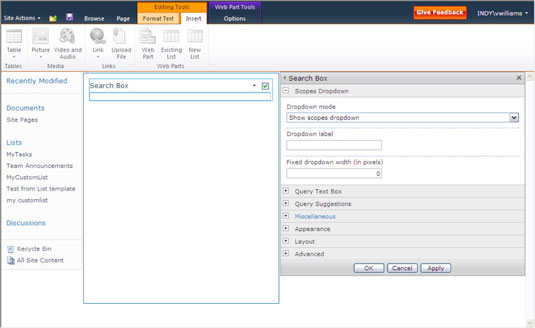
Ponekad ne želite da se stavke na popisima i bibliotekama pojavljuju u rezultatima pretraživanja. Prema zadanim postavkama, stavke i dokumenti na popisima i knjižnicama pojavljuju se u rezultatima pretraživanja. Da ove stavke ne bi bile u rezultatima pretraživanja, koristite stranicu Napredne postavke na svom popisu ili biblioteci, kojoj možete pristupiti sa stranice Postavke popisa ili Postavke knjižnice na svom popisu ili biblioteci.
U odjeljku Dopustiti da se stavke iz ove biblioteke dokumenata pojavljuju u rezultatima pretraživanja?, odaberite radio gumb Nema.
Također možete isključiti stupce iz pretraživanja. Kliknite gumb Pretražljivi stupci na stranici s postavkama web-mjesta, a zatim odaberite koje stupce želite izuzeti.
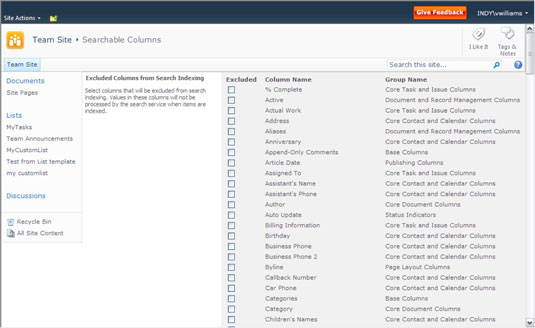
SharePoint 2010 pruža niz izvješća koja možete koristiti za pregled pretraživanja koja ljudi izvršavaju na vašem web-mjestu. Ovo je sjajan način da shvatite koje pojmove za pretraživanje ljudi koriste i dobivaju li rezultate koje želite da dobiju. Kliknite vezu Izvješća web-analitike zbirke web-mjesta na stranici Postavke web-mjesta da biste vidjeli izvješća koja se odnose na pretraživanje.
Naučite kako postaviti upite u Access bazi podataka uz jednostavne korake i savjete za učinkovito filtriranje i sortiranje podataka.
Tabulatori su oznake položaja u odlomku programa Word 2013 koje određuju kamo će se točka umetanja pomaknuti kada pritisnete tipku Tab. Otkrijte kako prilagoditi tabulatore i optimizirati svoj rad u Wordu.
Word 2010 nudi mnoge načine označavanja i poništavanja odabira teksta. Otkrijte kako koristiti tipkovnicu i miš za odabir blokova. Učinite svoj rad učinkovitijim!
Naučite kako pravilno postaviti uvlaku za odlomak u Wordu 2013 kako biste poboljšali izgled svog dokumenta.
Naučite kako jednostavno otvoriti i zatvoriti svoje Microsoft PowerPoint 2019 prezentacije s našim detaljnim vodičem. Pronađite korisne savjete i trikove!
Saznajte kako crtati jednostavne objekte u PowerPoint 2013 uz ove korisne upute. Uključuje crtanje linija, pravokutnika, krugova i više.
U ovom vodiču vam pokazujemo kako koristiti alat za filtriranje u programu Access 2016 kako biste lako prikazali zapise koji dijele zajedničke vrijednosti. Saznajte više o filtriranju podataka.
Saznajte kako koristiti Excelove funkcije zaokruživanja za prikaz čistih, okruglih brojeva, što može poboljšati čitljivost vaših izvješća.
Zaglavlje ili podnožje koje postavite isto je za svaku stranicu u vašem Word 2013 dokumentu. Otkrijte kako koristiti različita zaglavlja za parne i neparne stranice.
Poboljšajte čitljivost svojih Excel izvješća koristeći prilagođeno oblikovanje brojeva. U ovom članku naučite kako se to radi i koja su najbolja rješenja.








